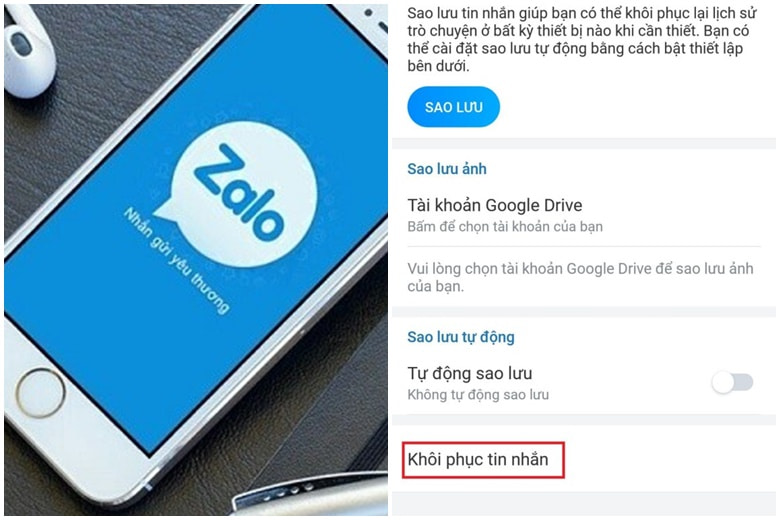Chắc hẳn ai cũng đã từng một lần lỡ tay xóa mất đi những tin nhắn quan trọng trên zalo. Và rồi bạn loay hoay không biết làm cách nào để lấy lại chúng. Đừng lo, bài viết dưới đây sẽ cung cấp cho các bạn cách khôi phục tin nhắn zalo nhanh nhất trong vòng 3 phút. Giúp các bạn lấy lại được những tin nhắn hay dữ liệu quan trọng trên zalo mà mình đã lỡ tay xóa đi.
Tại sao lại bị mất tin nhắn trên zalo ?
Nguyên nhân thường hay gặp nhất tất nhiên vẫn là lỡ tay xóa đi. Tuy nhiên trong một số trường hợp chúng ta không tác động gì cả nhưng những tin nhắn bỗng chốc bị mất hết. Vậy lí do là tại sao ?
Đầu tiên có thể do máy của bạn đã cài đặt ứng dụng tự động dọn dẹp rác. Khi bộ nhớ của máy đã quá đầy, chúng sẽ tự động xóa đi những dữ liệu rác đã từ lâu. Do đó có thể các tin nhắn trên zalo của bạn cũng đã bị xóa mất đi theo cách này.
Ngoài ra, cũng có trường hợp máy không hề cài đặt ứng dụng dọn dẹp rác nhưng vẫn bị mất dữ liệu. Thường xảy ra với dòng iPhone có hệ điều hành IOS. Đó là do bộ nhớ trong của máy đã bị đầy. Chúng sẽ tự động loại bỏ các file rác để lấy lại khoảng dung lượng trống.

Và nguyên nhân cuối cùng rất hay gặp đó là khi thay đổi đăng nhập zalo sang một thiết bị khác. Nếu như bạn không sao lưu từ trước thì nó sẽ mặc định toàn bộ những dữ liệu trước kia sẽ biến mất. Bởi zalo không có tính năng lưu tự động các tin nhắn trên server. Do vậy bạn cần phải tiến hành sao lưu khi cần thiết.
Cách khôi phục tin nhắn zalo đã xóa trên điện thoại
Sao lưu tin nhắn zalo
Muốn khôi phục tin nhắn đã xóa thì bạn cần phải sao lưu nó trước đã. Như vậy thì mới có thể lấy lại dữ liệu bất cứ lúc nào muốn. Các phiên bản zalo hiện nay đều cho phép người dùng sao lưu từng tin nhắn riêng lẻ hoặc tự động toàn bộ. Dưới đây là các bước tiến hành sao lưu tin nhắn trên điện thoại:
Bước 1 : Mở ứng dụng zalo trên máy ra, click vào biểu tượng dấu ba chấm phía dưới bên phải của màn hình. Sau đó chọn biểu tượng Cài đặt bên trên.
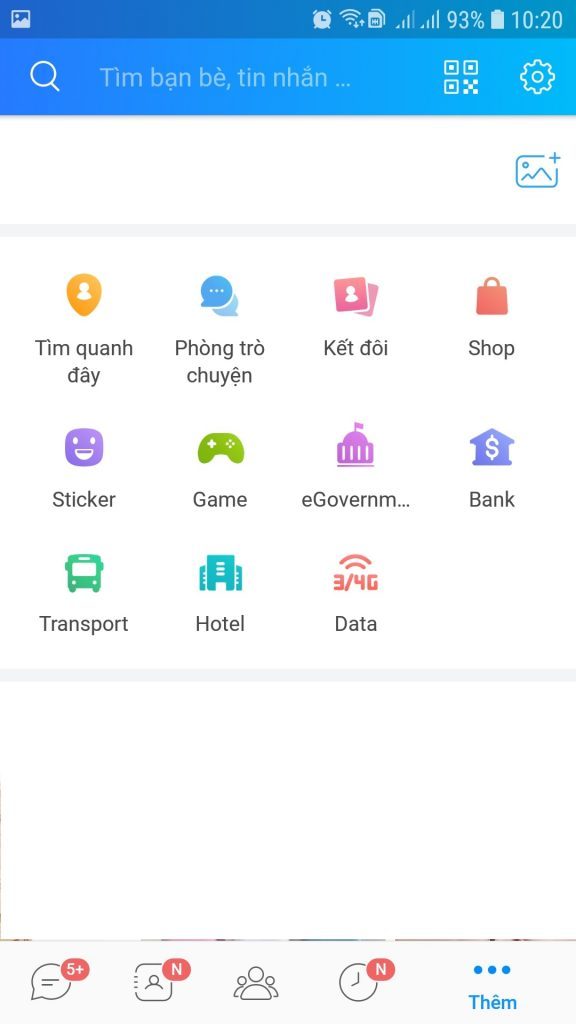
Bước 2 : Chọn mục Sao lưu và khôi phục tin nhắn. Sau đó ấn Sao lưu. Như vậy là bạn đã thực hiện thành công.
Cũng ở màn hình đó phía bên dưới có mục Sao lưu tự động. Và nếu muốn bạn chỉ cần ấn nút là có thể auto sao lưu tất cả các tin nhắn trên zalo. Khi cần chỉ việc khôi phục lại là xong. Bên cạnh đó bạn cũng có thể chọn thời gian sao lưu. Tùy có thể là theo ngày, tuần hoặc tháng tùy ý muốn. Tiếp đến là chọn điều kiện mạng khi sao lưu, wifi hoặc 3G.
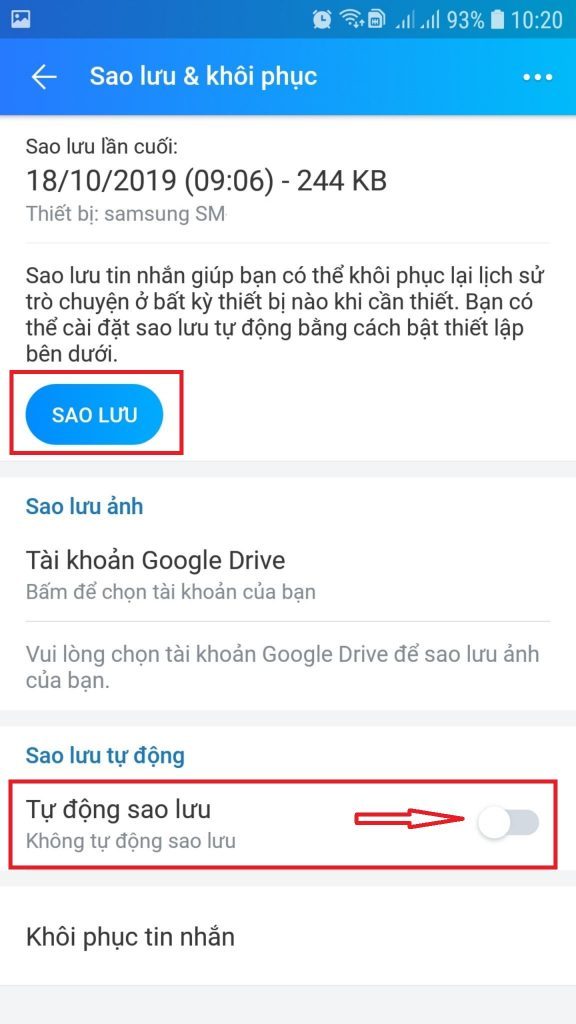
Đó là cách sao lưu tin nhắn trên phiên bản zalo mới. Còn nếu bạn đang sử dụng bản zalo cũ thì cũng đừng lo. Thao tác khá tương tự nhau. Bạn cũng mở ứng dụng zalo, sau đó chọn biểu tượng Thêm. Tiếp đến là biểu tượng Cài đặt. Lúc này hãy chọn vào mục Tin nhắn. Click Sao lưu và khôi phục tin nhắn trong phần Nâng cao. Và cuối cùng chỉ việc chọn Sao lưu là xong.
Cách khôi phục tin nhắn zalo đã xóa trên điện thoại
Ngay trong màn hình giao diện của Sao lưu, bạn sẽ thấy phần Khôi phục tin nhắn ở phía bên dưới. Khi ấn chọn, trên màn hình điện thoại sẽ hiển thị những thông tin ngày giờ về bản tin nhắn đó. Click chọn Khôi phục tin nhắn và tiếp tục.
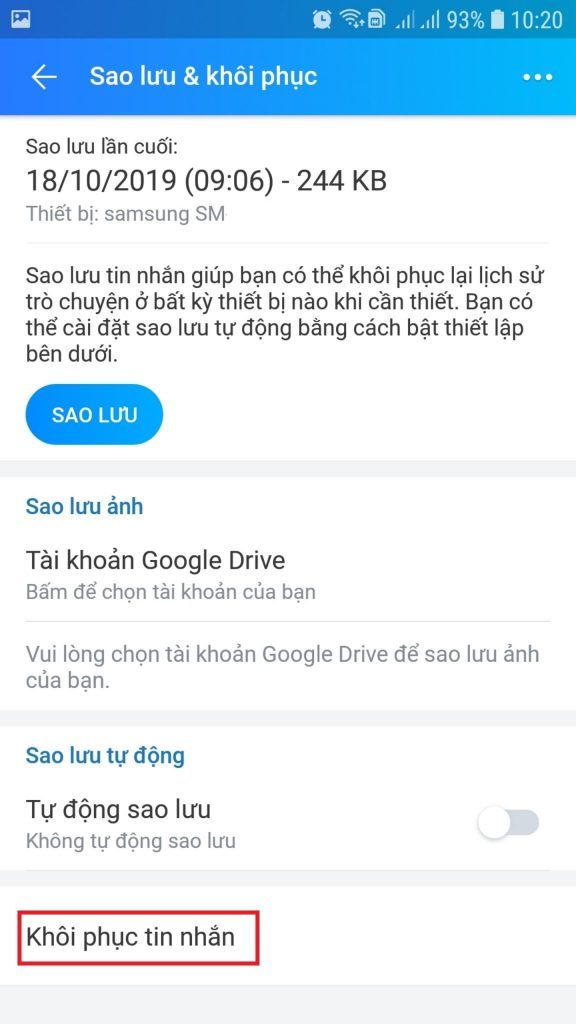
Sau đó có thể điện thoại sẽ yêu cầu bạn thoát khỏi zalo và khởi động lại. Lúc này những tin nhắn đã được yêu cầu khôi phục lại hoàn toàn. Và chúng sẽ xuất hiện trong phần chat của bạn.
Cách khôi phục tin nhắn zalo trên máy tính
Nếu bạn đã lỡ tay xóa mất những dữ liệu zalo trên máy tính thì sẽ cần phải thêm một số bước khác để có thể khôi phục lại. Cách lấy lại tin nhắn zalo đã xóa trên máy tính cũng khác và phức tạp hơn điện thoại một chút.
Đầu tiên là trên máy tính không có chế độ sao lưu tự động. Thứ hai những mục đã sao lưu zalo trên điện thoại sẽ không có hiệu lực đối với máy tính. Tức là nếu bạn muốn khôi phục nó trên máy tính thì bắt buộc bạn phải trực tiếp sao lưu nó trên máy tính. Và nếu để khôi phục dữ liệu zalo trên máy tính thì cũng bắt buộc bạn phải sao lưu nó trước đã nhé.
Bước 1 : Đăng xuất tài khoản zalo. Khi đó màn hình sẽ hiển thị thông báo bạn có muốn xóa lịch sử cuộc trò chuyện hay không ? Và ghi nhớ là không được tích vào.
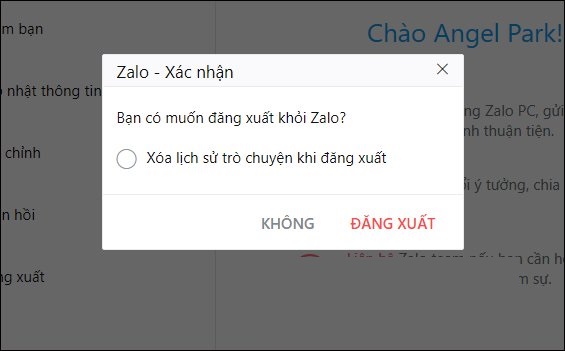
Bước 2 : Truy cập vào đường dẫn tài khoản mà máy tính đang sử dụng. Nếu bạn đăng nhập bằng User thì hãy ấn vào User.
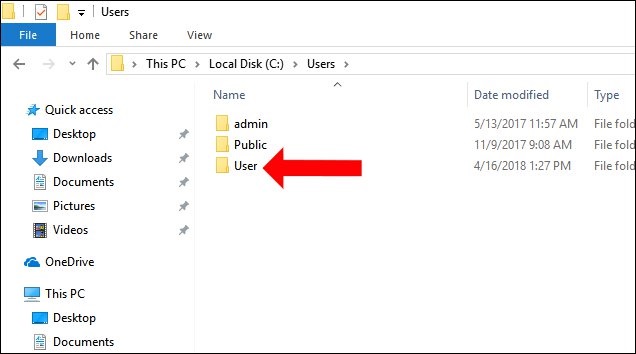
Bước 3 : Nếu không thấy AppData, hãy ấn chọn vào View rồi Hidden items. Khi đó AppData sẽ xuất hiện.
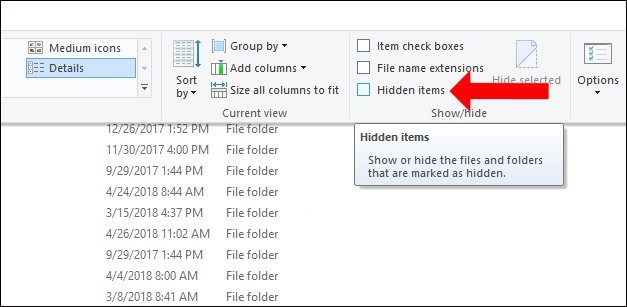
Bước 4 : Truy cập vào ZaloPC, tại đây toàn bộ các dữ liệu của zalo sẽ hiện ra. Click chuột phải vào file muốn khôi phục, sau đó copy và lưu sang một thư mục khác. Lúc này màn hình sẽ hiện ra thông báo bạn có muốn ghi đè lên Folder hay không. Hãy ấn chọn Replace the files in the destination.
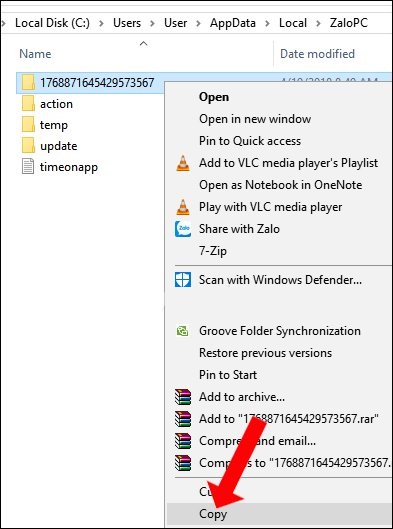
Bước 5 : Tiến hành đăng nhập vào ZaloPC. Bạn hãy kiểm tra xem tin nhắn và dữ liệu của mình đã được khôi phục hay chưa. Nếu chưa thì hãy xem lại các bước có thiếu sót gì không.
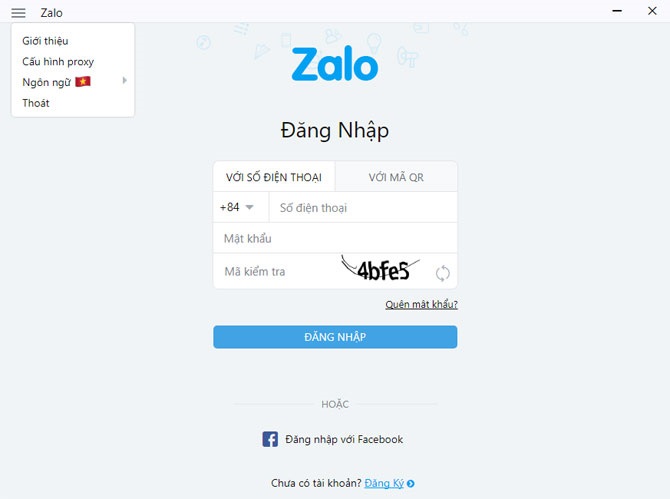
Còn nếu bạn đã thực hiện đầy đủ các quy trình thì tất cả những tin nhắn đã xóa trên zalo của bạn sẽ được khôi phục thành công trên máy tính.
Như vậy không phải tất cả những tin nhắn đã xóa trên zalo đều sẽ bị mất đi. Chỉ cần bạn tiến hành sao lưu nó trước thì khi bị mất vẫn dễ dàng lấy lại được. Giờ đây nếu lỡ xóa đi những dữ liệu quan trọng thì cũng không cần quá lo lắng. Nếu sao lưu rồi thì việc khôi phục sẽ vô cùng đơn giản và nhanh chóng. Hi vọng bài viết trên sẽ giúp các bạn biết cách khôi phục tin nhắn zalo đã xóa một cách nhanh và tiện lợi nhất.